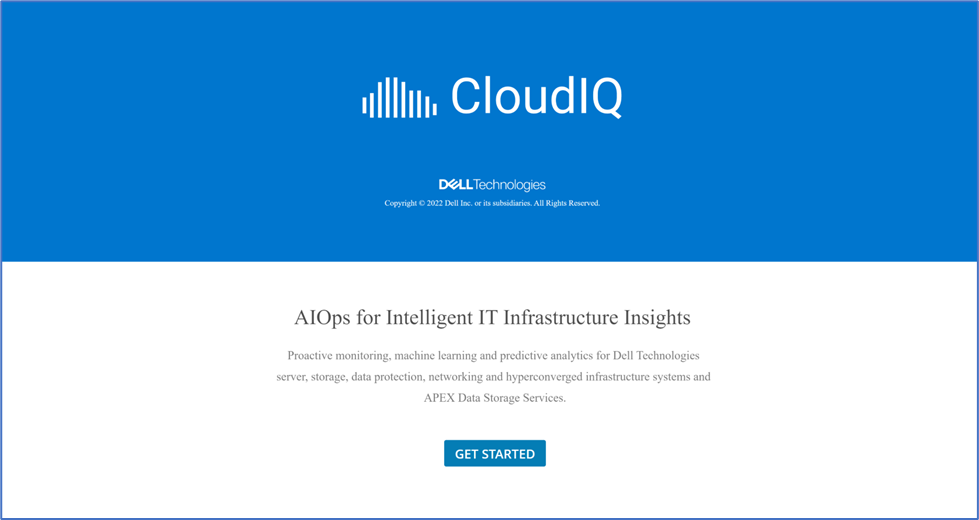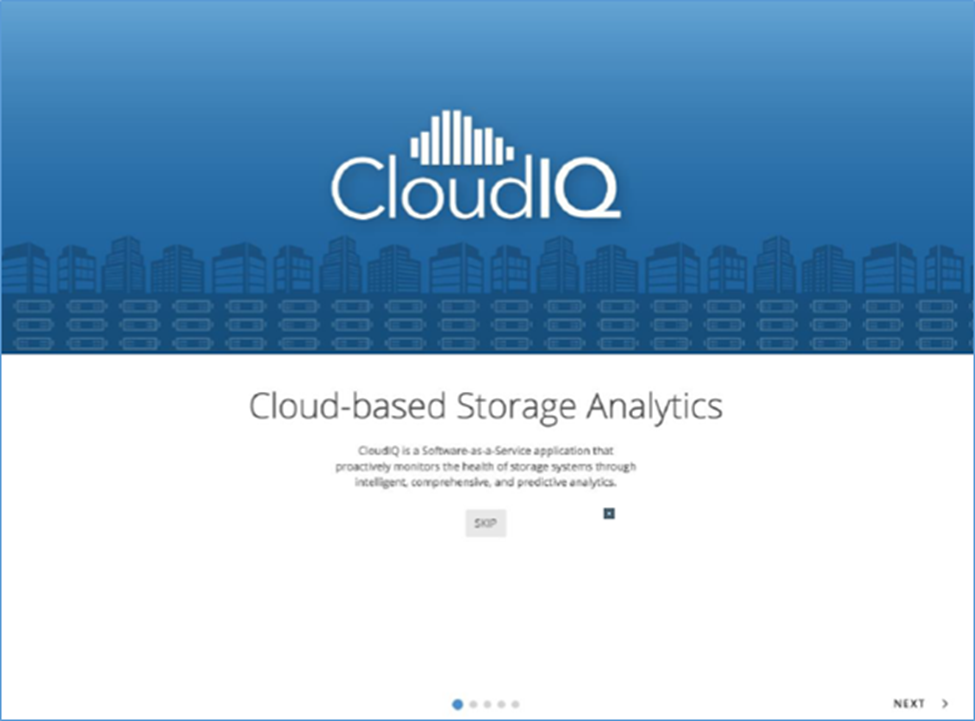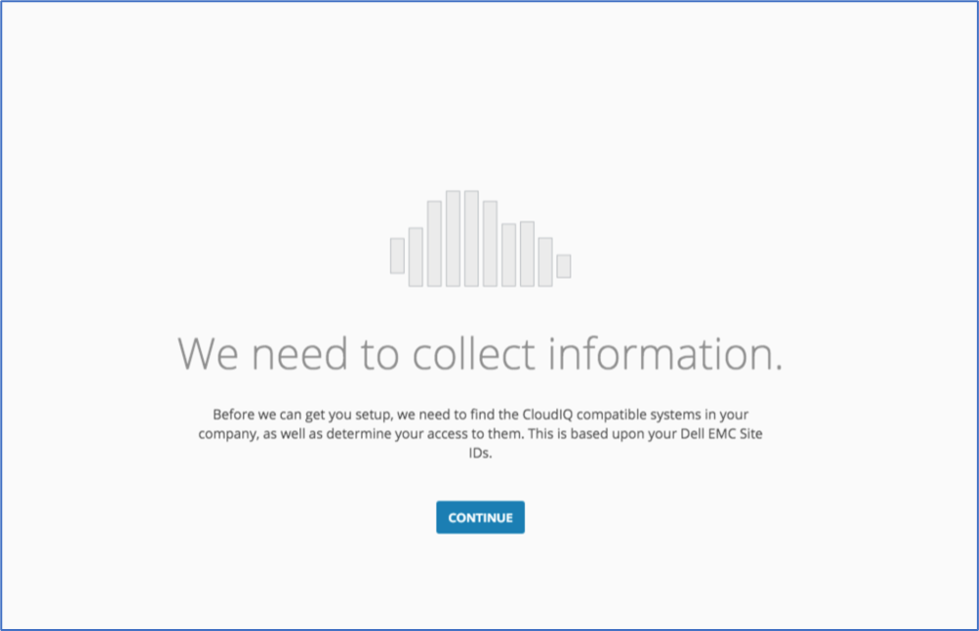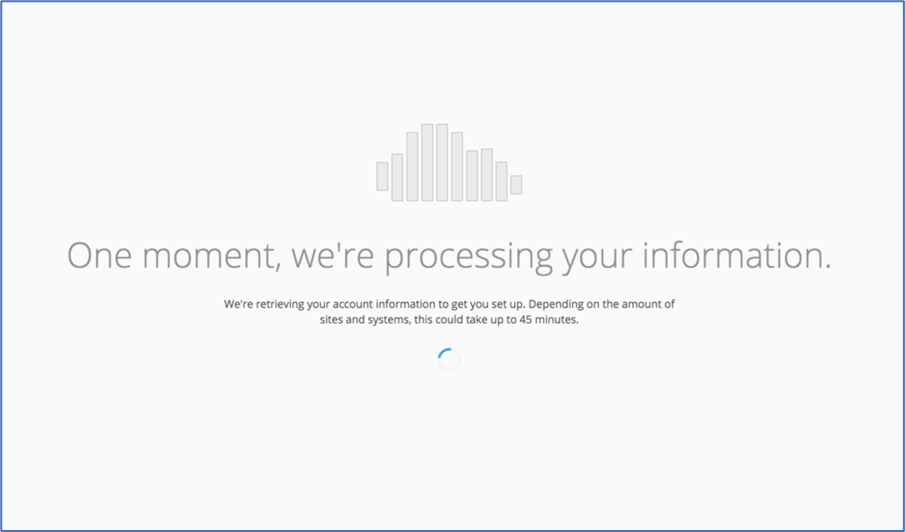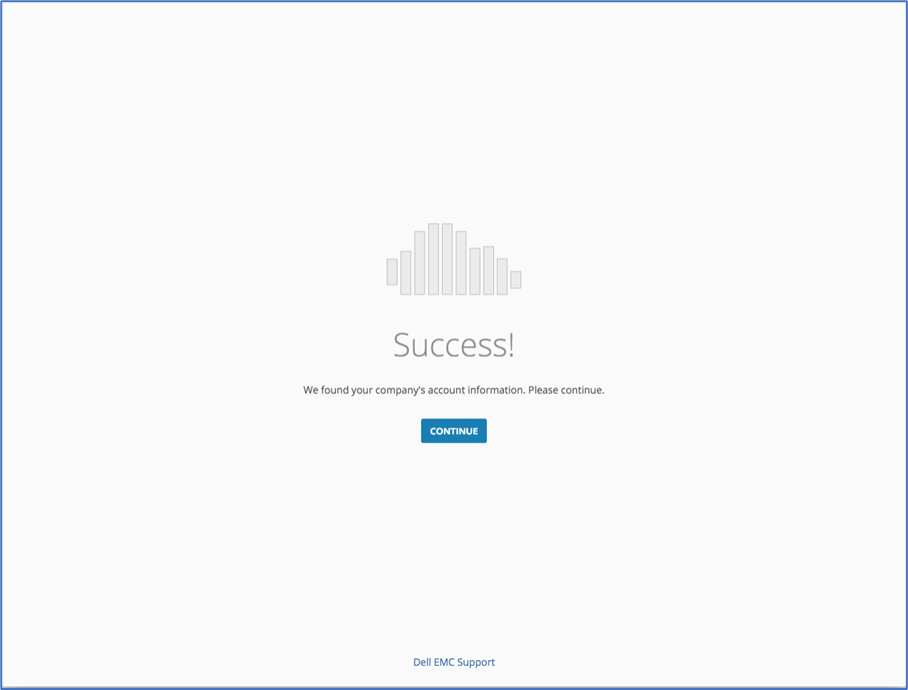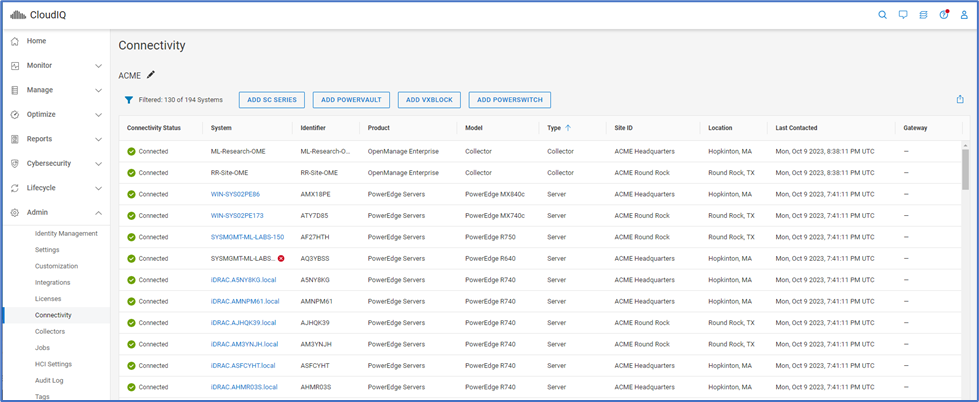Article Number: 000189403
CloudIQ: CloudIQ/Cybersecurity Onboarding'e PowerEdge SistemleriNe Genel Prosedürler (İngilizce)
Summary: PowerEdge Sistemleri CloudIQ'ya dahil etmek için bu makaledeki talimatları izleyin.
Article Content
Instructions
CloudIQ'ya Genel Bakış
CloudIQ, akıllı, kapsamlı ve tahmine dayalı analizler aracılığıyla Dell altyapısının genel durumunu proaktif bir şekilde izleme ve ölçme amacıyla makine öğrenimine sahip bulut tabanlı bir uygulamadır. ProSupport veya daha yüksek bir sözleşmeye sahip aygıtlar için herhangi bir ek ücret ödemeden kullanılabilir. Bu makalede, Dell PowerEdge sistemleri için CloudIQ'ya yönelik gereklilikler açıklanmaktadır.
Önkoşullar
- OpenManage Enterprise v3.7 veya sonraki sürümler
- Siber güvenlik desteği ve modüler kasa desteği için OpenManage Enterprise v3.9 veya üzeri
- Bakım ve bellenim güncelleme işlemleri için CloudIQ eklentisi v1.2 veya üzeri sürümlere sahip OpenManage Enterprise v3.10 gereklidir
- OpenManage Enterprise'da CloudIQ eklentisinin yüklenmesi
- Siber güvenlik ve modüler kasa desteği için CloudIQ Eklentisi v1.1 veya üzeri
- OpenManage Enterprise ile Dell Connectivity Service arasında bağlantı
- OpenManage Enterprise ile Dell Connectivity Service arasında HTTPS bağlantısı kurmak için 443 numaralı bağlantı noktasına erişilebilir.
- Geçerli Dell Desteği kimlik bilgileri
- OpenManage Enterprise'daki birincil ağ, OpenManage Enterprise ile CloudIQ arasında CloudIQ eklentisi kaydına ve dosya aktarımına izin vermek için genele açık bir ağdır. Birincil ağ arayüzünü seçmek için OpenManage Enterprise'daki metin kullanıcı arayüzünü (TUI) kullanın.
- CloudIQ'da görülebilmeleri için PowerEdge sunucularının ProSupport veya daha üst düzey bir sözleşmeye sahip olması gerekir.
- PowerEdge sunucusunun yapılandırılması sırasında OpenManage Enterprise, iDRAC'lerin IP adresiyle iletişim kuracak şekilde ayarlanmalıdır. iDRAC'ler, CloudIQ'da gösterilen bilgilerin kaynağıdır.
- Donanım durumu olaylarının izlemesi gerekiyorsa tüm yönetilen IDRAC'lar SNMP tuzaklarının etkinleştirilmesini gerektirir (bu, OpenManage Enterprise'daki iDRAC keşif görevi kapsamında otomatik olarak yapılabilir). Aşağıdaki ek bilgilere bakın.
- PowerEdge Sunucuları (ve OpenManage Enterprise), Erişim Gruplarında DESTEKLENMEZ.
- Erişim Grupları, müşterilerin MyService360'ta kaynaklarının görünürlüğünü sınırlamak için yollar sağlar. Aşağıdaki Dell makalesine 179622: Şirket Yönetimi - Erişim Grupları hakkında ayrıntılar için Erişim Grupları Oluşturma ve Yönetme.
Desteklenen Aygıtlar
- C Serisi
-
FC Serisi kızaklar ve kasa
-
R Serisi
-
T Serisi
-
XE Serisi
-
XR ve XR2 Serisi
-
FX Modüler kasa
-
MX Modüler kızaklar ve kasa
-
M Modüler bilgi işlem kızakları ve kasa
-
VRTX Serisi kızaklar ve kasa
Desteklenmeyen Aygıtlar
- Giriş/Çıkış Toplayıcıları (IOA)
- Dell VxRail Hiper Yakınsanmış cihazlar
- Dell XC serisi web ölçeğinde yakınsanmış cihazlar
- Dell Depolama modülleri
- Dell Networking aygıtları (önceki adıyla Dell Force10 aygıtları)
- Dell Technologies AX Düğümleri
- Dell olmayan sunucular
OpenManage Enterprise Eklentilerinin Kurulumu
- Yönetici rolüyle OpenManage Enterprise'da oturum açın.
- Application Settings > Console and plugins (Konsol ve eklentiler) öğesine tıklayın.
- Eklentiler bölümünde, CloudIQ eklentisi için Yükle öğesine tıklayın. Birden fazla eklentiyi yükleme ve güncelleştirme sihirbazı görüntülenir.
- Yükleme için kullanılabilir Eklentiler listesinden yüklemek istediğiniz bir veya daha fazla eklentiyi seçin ve İleri öğesine tıklayın.
- İndirme bölümü altında yüklemek için seçtiğiniz eklentinin ilerleme durumunu görüntülenin ve ardından tamamlandıktan sonra Next (İleri) öğesine tıklayın.
- Aşağıdaki anlaşmaları okuyun ve kabul edin. Kabul edildikten sonra, eklenti kurulumuna devam etmek için Next (İleri) öğesine tıklayın.
- Son Kullanıcı Lisans Sözleşmesi (EULA) hakkında sizi bilgilendirmek için bir onay formu görüntülenir. Accept ( Kabul Et) öğesine tıklayın.
- ALTYAPI TELEMETRI BILDIRIMI hakkında sizi bilgilendirmek için bir onay formu görüntülenir. Accept ( Kabul Et) öğesine tıklayın.
- Kurulumu onaylamak için, bir eklenti eylemi seçeneği gerçekleştirmeden önce OpenManage Enterprise aygıtının bir yedeğini yakalanıp Finish (Son) öğesine tıklanın.
CloudIQ eklentisinin yapılandırılması
CloudIQ eklentisini yapılandırma iki adımlı bir işlemdir. İlk olarak, Dell arka uç ile güvenli bağlantı kurmak için erişim anahtarını ve PIN'i kullanarak eklentiyi Dell Bağlantı Hizmetine kaydettirin. Ardından toplayıcı adını belirtin, Collector Details (Toplayıcı Ayrıntıları) altında siber güvenlik veri toplama ve bakım işlemlerinizi yapılandırın ve Collector Scope'dan bulut tabanlı izleme için CloudIQ'ya veri göndermek üzere aygıt gruplarını seçin.
- Yönetici rolüyle OpenManage Enterprise'da oturum açın.
- Plugins (Eklentiler) menüsünden CloudIQ > Overview (Genel Bakış) öğesine tıklayın. Overview (Genel Bakış) ekranı görüntülenir.
- (Yalnızca ilk kez) Yapılandırma işlemine başlamak için Overview (Genel Bakış) sayfasında Activate Now (Şimdi Etkinleştir) öğesine tıklayın. Bu işlem, Dell Bağlantı Hizmeti altyapısına bağlanabilirliği doğrular. Dell Bağlantı Hizmeti ile bağlantı yoksa bir hata görüntülenir ve kullanıcı, Dell Bağlantı Hizmeti altyapısıyla iletişim kurmak için bir Proxy yapılandırmalı.
- Dell Connectivity Service ile diğer OpenManage Enterprise eklentilerinizi zaten kaydettiyseniz Collector Details (Toplayıcı Ayrıntıları) bölümünde 4. Adıma gidin.
- Dell Connectivity Service'e henüz kaydolmadıysanız Giriş Erişim Anahtarı bölümüne Anahtar ve PIN girin ve Register (Kayıt) öğesine tıklayın. Bu tek seferlik kimlik doğrulama işlemi tamamlandıktan ve kimlik bilgileri doğrulandıktan sonra bu bölümde "This OME collector has successfully been registered to Dell Connectivity Services" (Bu OME toplayıcı Dell Bağlantı Hizmetleri'ne başarıyla kaydedildi) mesajı görüntülenir ve Tam onay kutusuyla işaretlenir.
- Collector Details (Toplayıcı Ayrıntıları) bölümünde CloudIQ'da görüntülemek için toplayıcının adını girin.
- Siber güvenlik veri toplamayı etkinleştirmek için Siber Güvenliği Etkinleştir kaydırıcısını tıklayın.
- Uzaktan bakım operasyonlarını etkinleştirmek için Bakım İşlemlerini Etkinleştir kaydırıcısını tıklayın.
- Collector Scope (Toplayıcı Kapsamı) bölümünde
- All Groups (Tüm Gruplar) öğesine tıklayın VEYA
- Custom Select (Özel Seç) öğesine tıklayın ve bulut tabanlı izleme için verilerini CloudIQ'ya göndermek istediğiniz aygıt gruplarını seçin.
- Toplayıcı adı, siber güvenlik veri toplama yapılandırması ve seçtiğiniz aygıt grupları dahil olmak üzere değişiklikleri gözden geçirin ve seçiminizi onaylamak için Apply (Uygula) öğesine tıklayın.
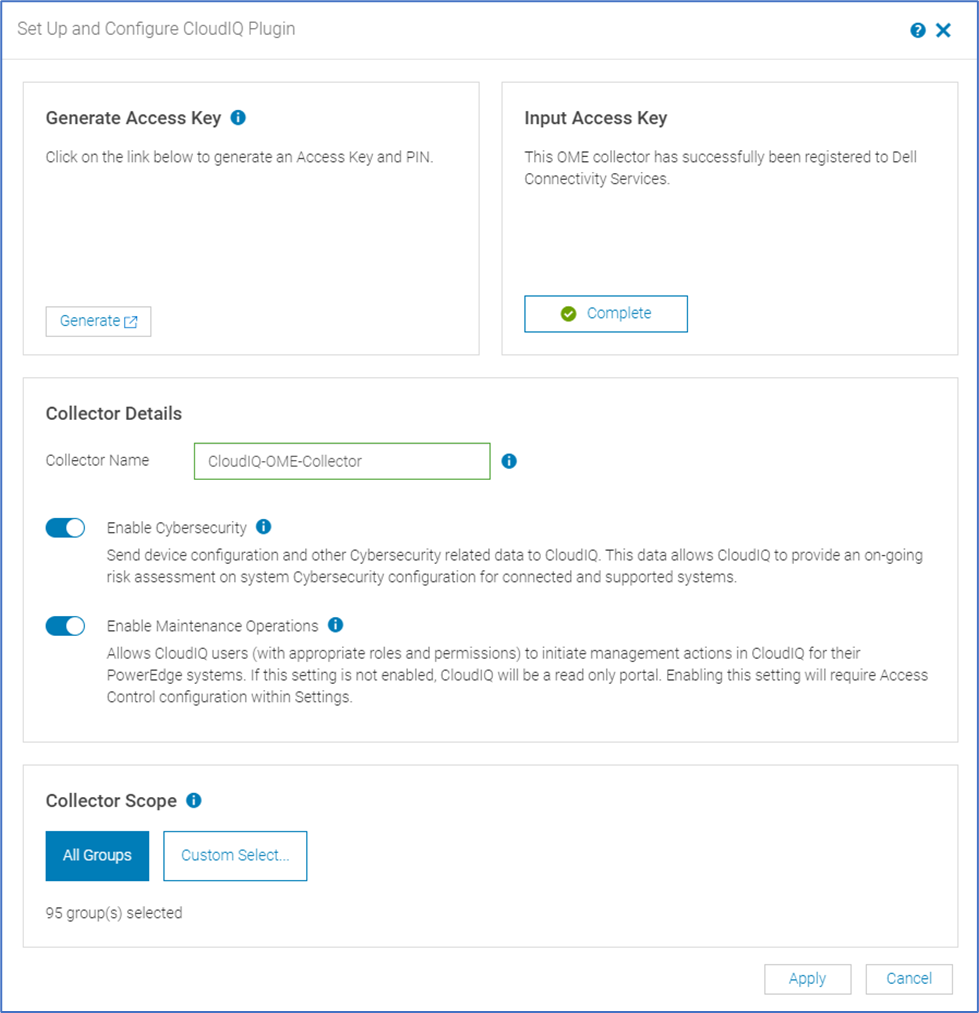
- CloudIQ'ya genel bakış, CloudIQ eklenti kaydı ve yapılandırma bilgilerini görüntüler.
CloudIQ'ya Erişme
- Dell ProSupport kimlik bilgilerinizi kullanarak https://cloudiq.dell.com/ CloudIQ'da oturum açın.
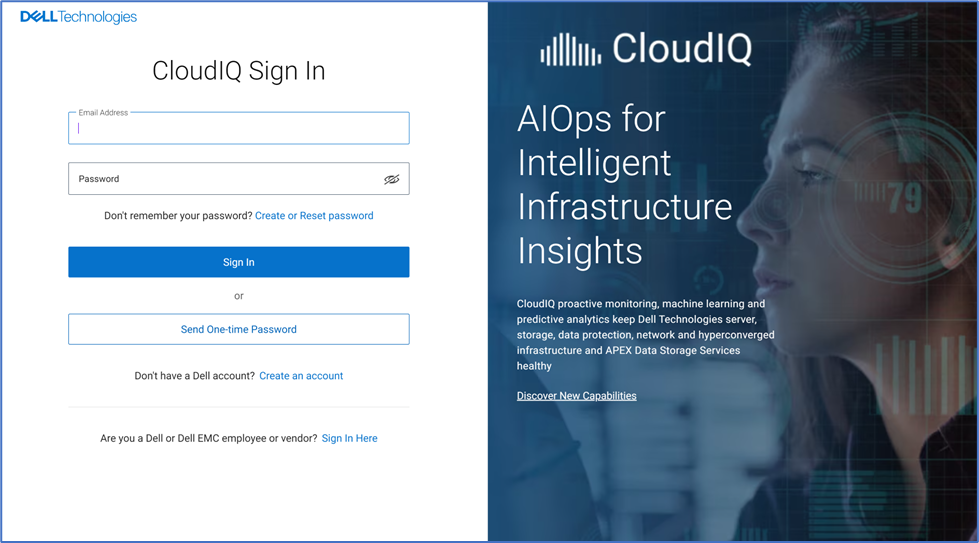
- Yeni bir kullanıcı CloudIQ'da oturum açtığında aşağıdaki ilk katılım ekranlarından geçer:
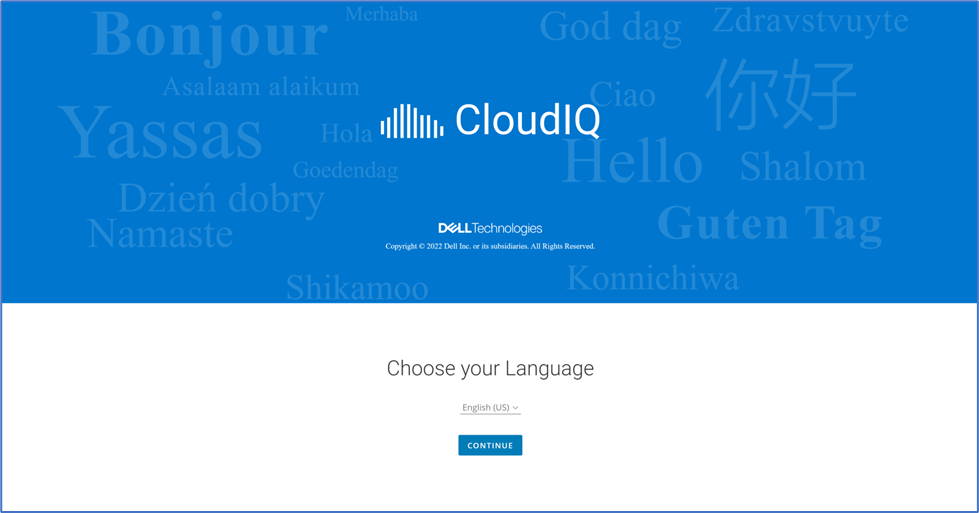
- CloudIQ, destek kimlik bilgilerine bağlı olarak kullanıcının site kimlik bilgileriyle ilişkili sistemleri geri alar. Continue (Devam) öğesine tıklayın.
- Komut tamamlandıktan sonra başarılı bir ekran görüntülenir.
- Kullanıcı, CloudIQ'da oturum açtıktan sonra CloudIQ'ya başarıyla veri gönderen tüm sistemleri görür. Kullanıcının CloudIQ'ya veri göndermek için herhangi bir sistemi başarıyla yapılandırmadığı durumlarda, CloudIQ kullanıcı arayüzünde CloudIQ uyumlu sistemlerini görecekleri Connectivity (Bağlantı) sayfasına yönlendirilirler.
Additional Information
Bu iDRAC ayarları, sunucu iDRAC keşfini seçerek ve yakalamayı etkinleştirmek veya topluluğu ayarlamak için ek seçenekler onay kutuları kullanılırken OpenManage Enterprise'daki bir keşif görevi kapsamında ya yapılandırılabilir.
OpenManage Enterprise'da keşif işi örneği: Ekranın alt kısmında iki onay kutusu bulunur; bu nedenle keşif işi SNMP hizmetini etkinleştirir ve bulunan tüm iDRAC'larda SNMP topluluk adını yapılandırır.

Article Properties
Affected Product
OpenManage Enterprise CloudIQ
Product
OpenManage Enterprise CloudIQ
Last Published Date
31 Oct 2023
Version
20
Article Type
How To